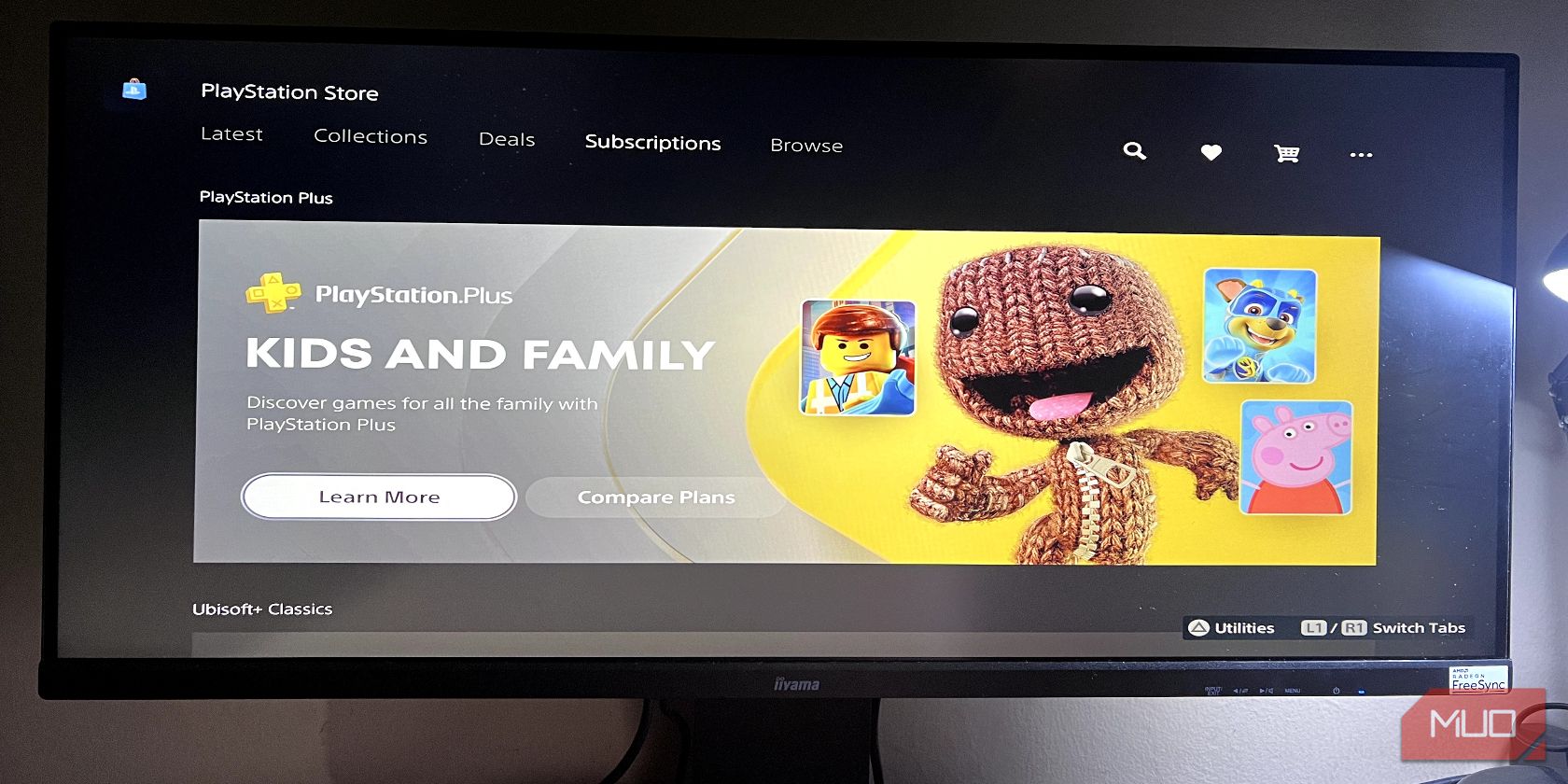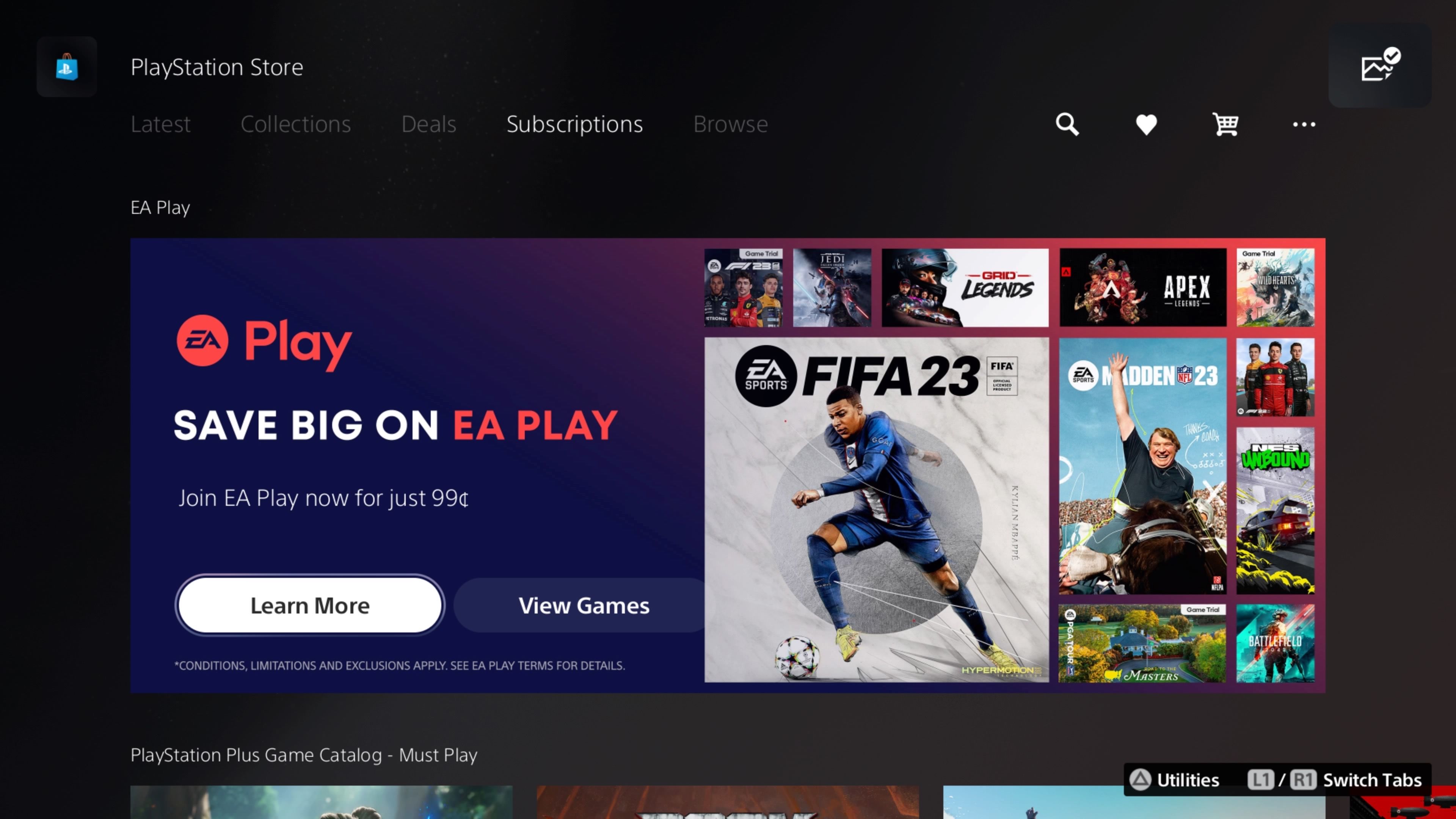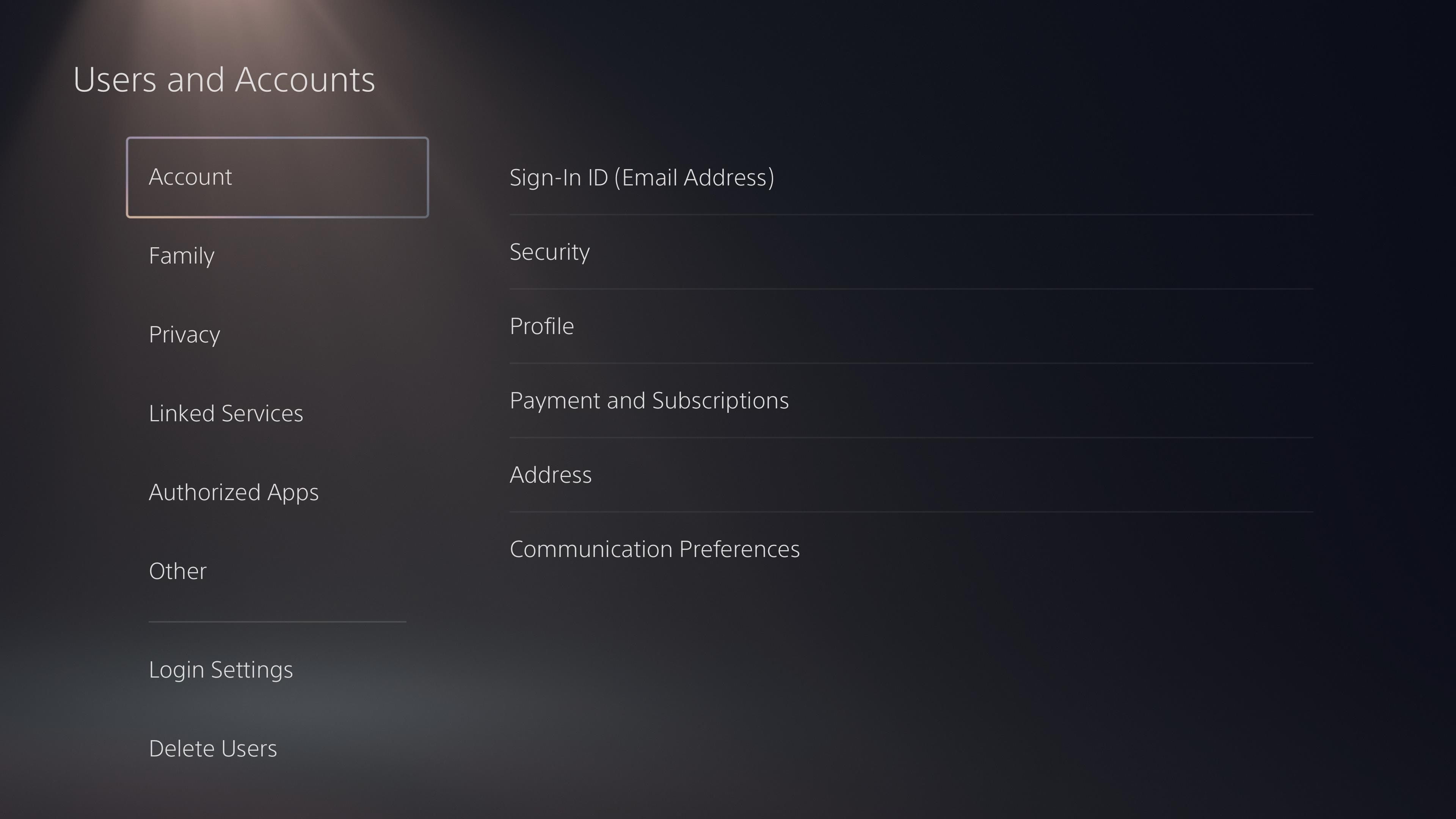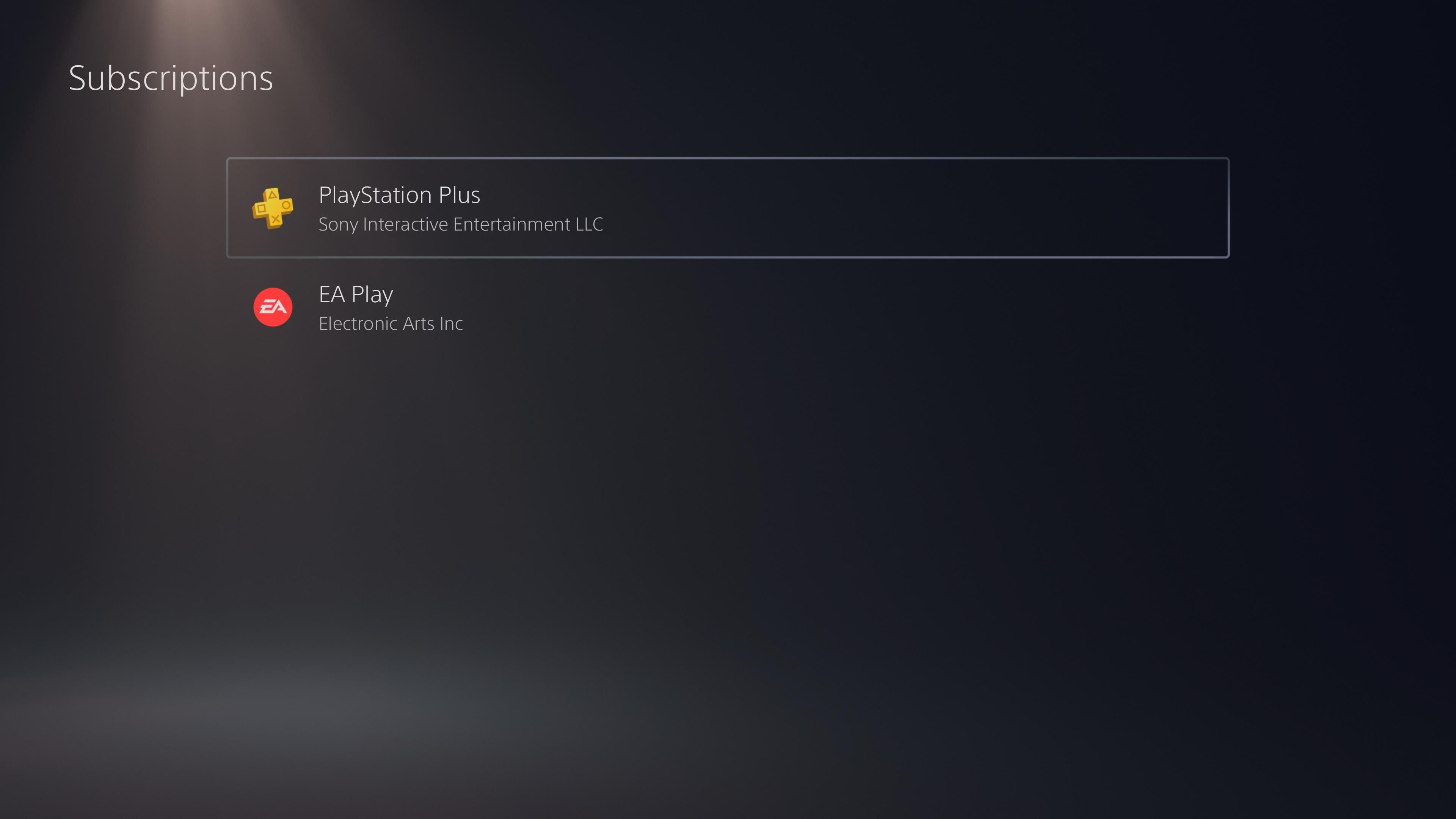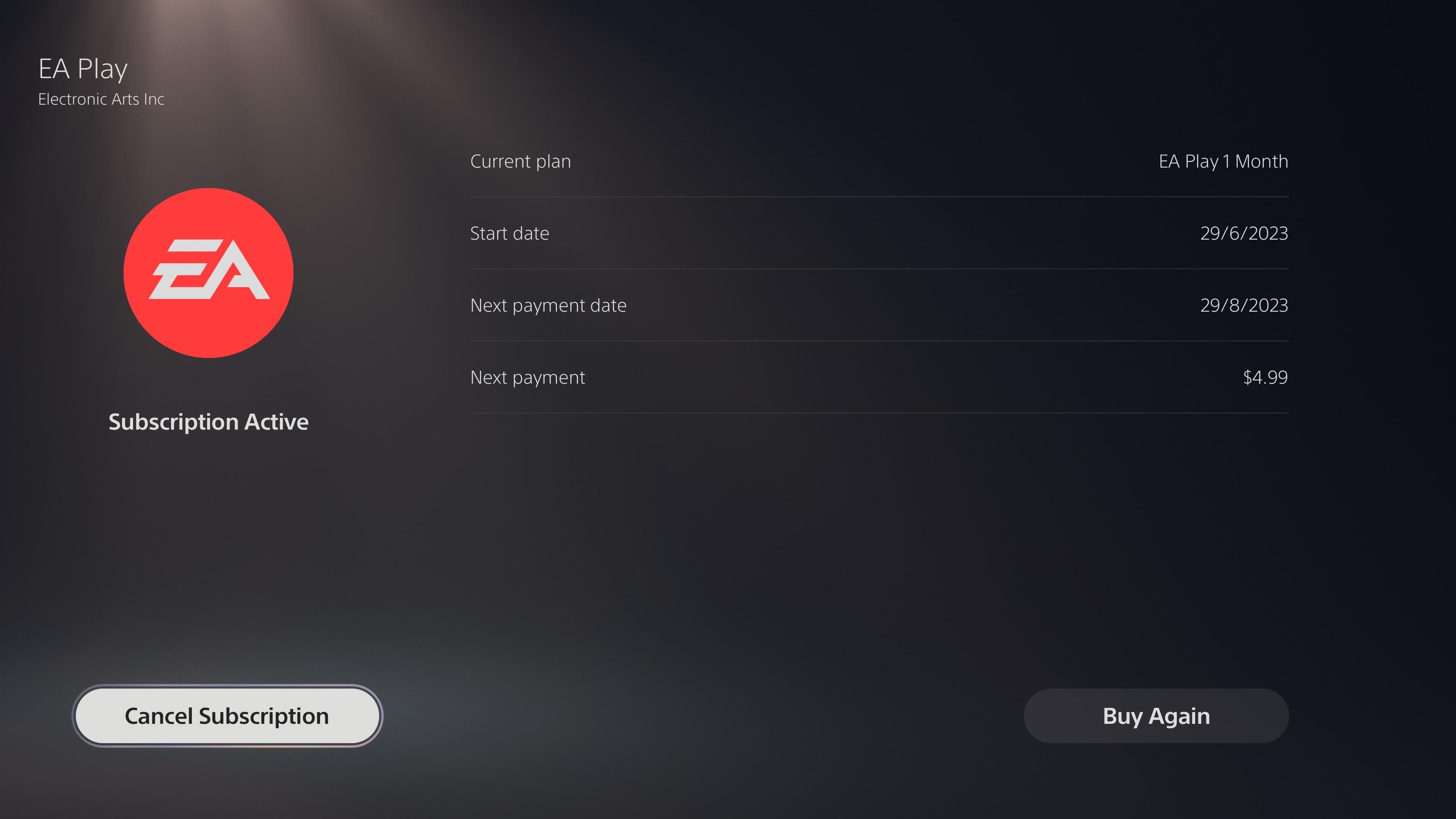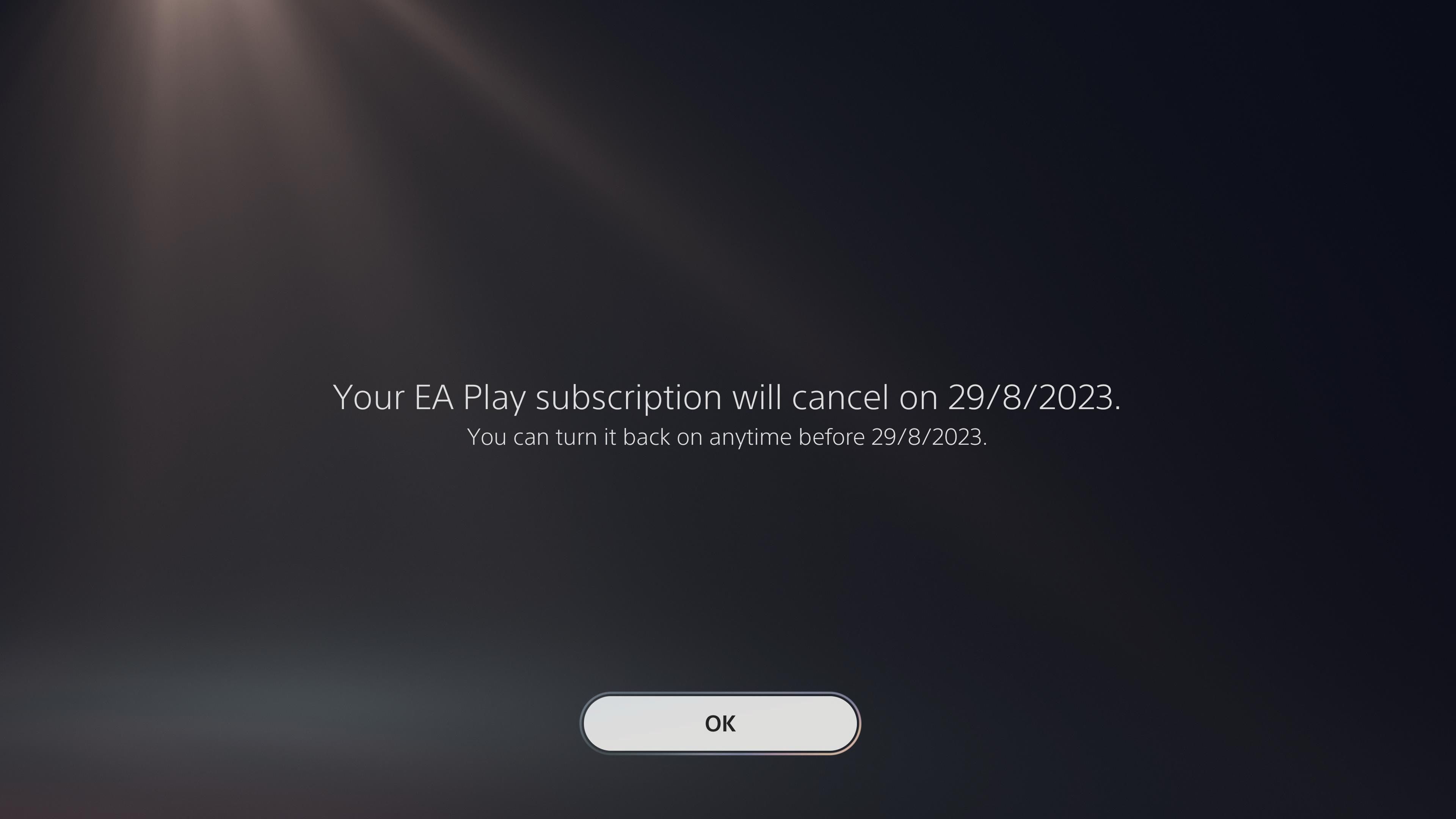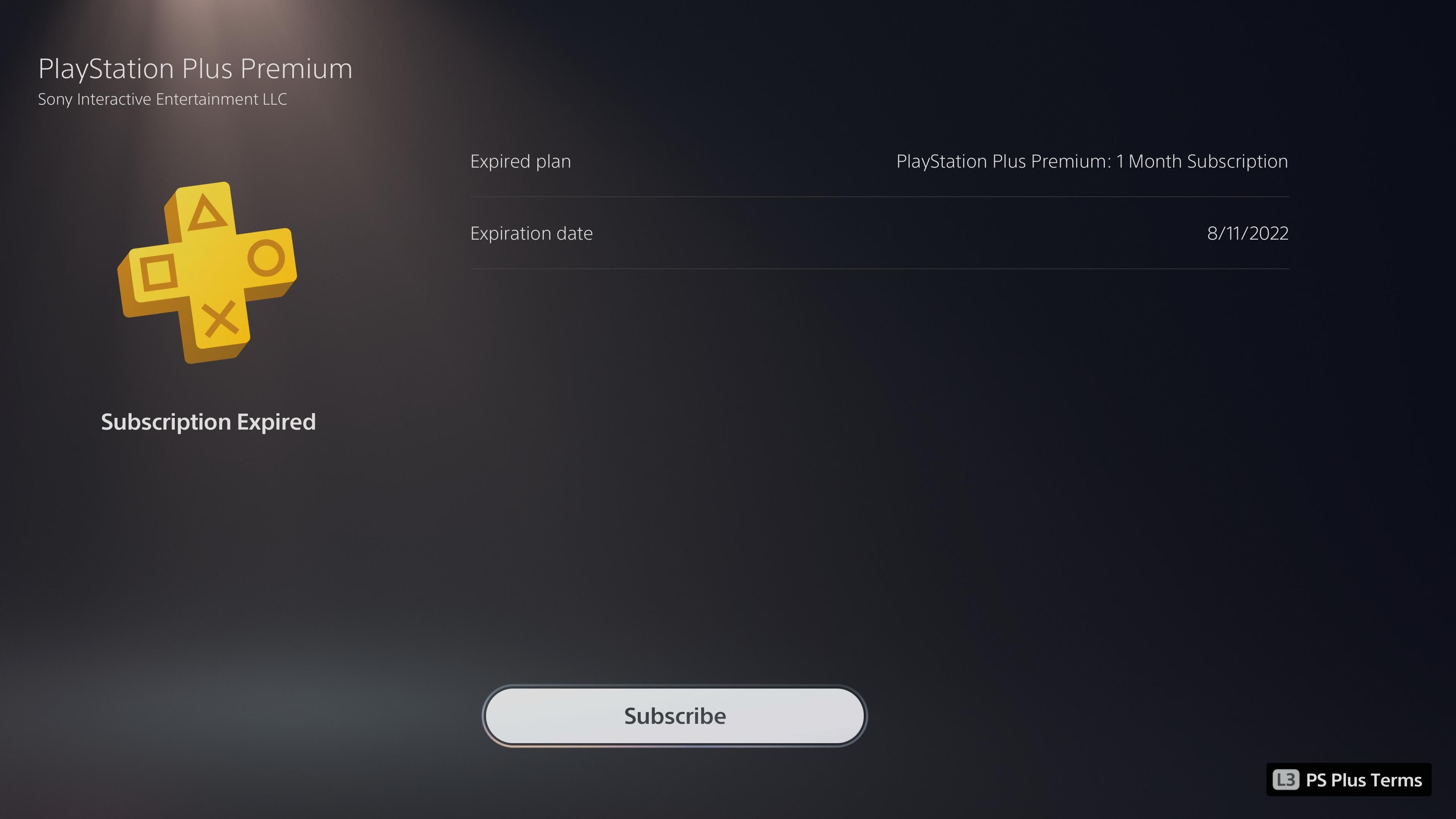با راهنمای سریع و آسان ما از اشتراک های بازی PS5 خود مطلع باشید.
اشتراکها میتوانند با دادن تخفیفهای بسیار زیاد و ارائه بستههای بازی با هزینهای اندک، بازی را بسیار ارزانتر کنند. سونی با ایجاد بخشی برای اشتراک های بازی در فروشگاه پلی استیشن و راهی برای مدیریت همه آنها در تنظیمات، این مورد را در PS5 ادغام کرده است.
ما همه چیزهایی را که برای پیمایش اشتراکها باید بدانید، جایی که میتوانید آنها را پیدا کنید و نحوه لغو و تمدید آنها را به شما نشان خواهیم داد.
اشتراک های بازی موجود در PS5 چیست؟
میتوانید صفحه اشتراکهای اختصاصی فروشگاه پلیاستیشن را با رفتن به فروشگاه پلیاستیشن و ضربه زدن روی R1 روی کنترلر خود تا رسیدن به اشتراکها پیدا کنید.
در حالی که یک صفحه اختصاصی برای اشتراک وجود دارد، سونی فقط سه صفحه را برای منطقه ایالات متحده ارائه می دهد:
- پلی استیشن پلاس – سرویس اشتراک بازی های پرچمدار سونی. در راهنمای اختصاصی ما می توانید همه چیز را در مورد سطوح اشتراک پلی استیشن پلاس بیاموزید.
- Ubisoft+ Classics – مجموعه ای از برخی از بهترین بازی های یوبی سافت در پلی استیشن. با اشتراک PS Plus Extra و Premium همراه است.
- EA Play – این یک اشتراک مستقل EA است که به شما امکان دسترسی به تخفیف های سخاوتمندانه و دسترسی به بیش از 50 بازی را فقط با 5 دلار در ماه می دهد. ما قبلاً توضیح دادهایم که اگر علاقه دارید چگونه در EA Play در PS5 خود مشترک شوید.
سونی ممکن است اشتراکهای بیشتری را در خط تولید اضافه کند، اما این تنها چیزی است که در حال حاضر ارائه میکند. میتوانید تا حد امکان به این صفحه بازگردید تا ببینید چه چیزی جدید است. گاهی اوقات ممکن است فروش زیادی در اشتراک ها نیز وجود داشته باشد.
چگونه اشتراک های PS5 خود را مدیریت کنیم
شما هزینه اشتراک را با رفتن به اشتراک در فروشگاه پلی استیشن پرداخت می کنید و همچنین می توانید بازی های موجود در مجموعه آنها را از آنجا مشاهده کنید. با این حال، یک پنل اختصاصی در تنظیمات PS5 برای مدیریت اشتراک های بازی در حال انجام یا پایان یافته شما وجود دارد.
چگونه اشتراک های PS5 خود را مشاهده کنیم
اگر میخواهید به تمام اشتراکهایی که در PS5 خود (فعال و غیرفعال) ایجاد کردهاید نگاهی بیندازید، در اینجا چه کاری باید انجام دهید:
- تنظیمات را باز کنید و به Users and Accounts بروید.
- حساب را در پنل کاربران و حساب ها انتخاب کنید و پرداخت و اشتراک ها را انتخاب کنید.
- منوی پرداخت و اشتراکها را به پایین اسکرول کنید و اشتراکها را برای فهرستی از اشتراکهای خود انتخاب کنید.
اگر هیچ اشتراک فعلی یا قبلی ندارید، پیامی با مضمون «در حال حاضر هیچ اشتراکی ندارید» را مشاهده خواهید کرد.
چگونه اشتراک PS5 خود را لغو کنیم
برای کسانی که اشتراک فعال دارند، میتوانند به راحتی با دنبال کردن مراحل زیر، آنها را لغو کنند:
- پس از رفتن به تنظیمات > کاربران و حساب ها > حساب > پرداخت و اشتراک > اشتراک ها، باید لیستی از اشتراک های خود را مشاهده کنید.
- موردی را که می خواهید لغو کنید انتخاب کنید.
- به دکمه لغو اشتراک در سمت چپ بروید و روی X در کنترلر خود ضربه بزنید.
- پیامی دریافت خواهید کرد که به شما اطلاع میدهد دیگر برای اشتراکتان صورتحساب دریافت نمیکنید.
لغو اشتراک به معنای از دست دادن مزایای شما نیست. مزایای شما تنها زمانی منقضی میشود که اشتراک کامل شود. لغو فقط به این معنی است که دیگر هزینه ای از شما دریافت نمی شود.
حتی با یک اشتراک غیرفعال (یا لغو شده)، می توانید با انتخاب خرید مجدد، به اینجا بازگردید و دوباره اشتراک خود را به صورت دستی خریداری کنید. این کار شما را از کسر شدن هر ماه یا سال نجات میدهد، و میتوانید انتخاب کنید دقیقا چه زمانی میخواهید اشتراک خود را تمدید کنید تا زمانی که قبل از پایان ماه صورتحساب باشد.
نحوه تمدید اشتراک PS5
اگر اشتراکی دارید که زمانی برای آن پول پرداخت کرده اید، مثلاً پلی استیشن پلاس، می توانید آن را در تنظیمات اشتراک تمدید کنید. اما “تمدید” فقط زمانی اتفاق می افتد که ماه صورتحساب اشتراک شما به پایان رسیده باشد.
در اینجا نحوه تمدید اشتراک بازی PS5 آمده است:
- به تنظیمات > کاربران و حساب ها > حساب > پرداخت و اشتراک > اشتراک ها بروید تا لیست اشتراک های خود را باز کنید.
- موردی را که می خواهید تمدید کنید از لیست انتخاب کنید.
- اشتراک را انتخاب کنید.
- مراحل پرداخت را دنبال کنید.
این تمام چیزی است که برای تمدید اشتراک در PS5 شما لازم است. تا زمانی که مراحل ذکر شده در بالا را لغو نکنید، به طور مکرر از شما صورتحساب دریافت می شود.
تمام اشتراک های خود در PS5 را دنبال کنید
اشتراکها میتوانند افزایش پیدا کنند، و آنها صورتحسابهایی هستند که به راحتی فراموش میشوند. با این حال، PS5 با نحوه عملکرد رابط کاربری آن کار را آسان می کند. حتی اگر اشتراکها کمی عمیق در تنظیمات تعبیه شدهاند، زمانی که بدانید اشتراکها کجا هستند، پیمایش و نگهداشتن برگهها در اشتراکها بسیار آسان است.
و بار دیگر، اشتراک میتواند راهی عالی برای ارزانتر کردن بازی در PS5 باشد.